Per effettuare una ricerca di variabili [Variables search], procedere come segue, ad esempio:
Limitare la ricerca nella scheda Selezione parti [Part selection] -> Sottopagina Struttura [Structure] -> Cataloghi [Catalogs] a Standard -> ISO -> Viti
-> Le variabili comuni per il livello di directory selezionato vengono visualizzate nella finestra di aggancio dei suggerimenti [Suggestions]. Qui, ad esempio,"Variabili per le viti".
-> Si apre una finestra di selezione con le opzioni Nuova ricerca [New search] o Affina ricerca (AND) [More precise (AND)].
Cliccare su Affina la ricerca (AND) [More precise (AND)].
-> Si apre la finestra di dialogo Ricerca variabili [Variables search]. Il campo di immissione della variabile D è già selezionato.
Inserire il valore desiderato per D e il valore desiderato per L. Lasciare l' operatore matematico impostato su uguale (=) [equals (=)].
-> Le righe corrispondenti sono contrassegnate con il simbolo
 contrassegnata.
contrassegnata.In alternativa, è possibile aprire la finestra di dialogo Ricerca variabile [Variables search] anche cliccando sul pulsante Link
 o sotto
o sotto  funzione di ricerca
sul [Add search function] comando Ricerca variabili [Variables search].
funzione di ricerca
sul [Add search function] comando Ricerca variabili [Variables search].
-> Il metodo viene ora visualizzato con i parametri attualmente selezionati.
Essi può utilizzare la ricerca delle variabili come unico metodo o utilizzarla in Combinazione con altri. È possibile utilizzare metodi che non si desidera (rimuovere il segno di spunta) o eliminare (
 ). In questo esempio, useremo il metodo
Utilizzare la ricerca per variabili come unico metodo di ricerca. Disabilita il
Ricerca full-text [Full-text search] (la cancellazione non è possibile in caso di
Ricerca full-text non possibile).
). In questo esempio, useremo il metodo
Utilizzare la ricerca per variabili come unico metodo di ricerca. Disabilita il
Ricerca full-text [Full-text search] (la cancellazione non è possibile in caso di
Ricerca full-text non possibile).-> I risultati della ricerca vengono visualizzati sul Pagina della scheda Risultati della ricerca [Search results] elencato. Se si fa clic sul pulsante segno più, vedrai
 the
Elementi. L'immagine seguente mostra 1 riga, che corrisponde esattamente al
query (D è uguale a 30 e L è uguale a 100).
the
Elementi. L'immagine seguente mostra 1 riga, che corrisponde esattamente al
query (D è uguale a 30 e L è uguale a 100).Se si sposta il mouse su una riga di risultato, appaiono vari pulsanti.
Nella riga della singola parte, fare clic sull'icona
 aperto [Open].
aperto [Open].
Selezionare la pagina della scheda Tabella [Table].
In alto a sinistra dell'icona del filtro dei risultati di ricerca attivata/disattivata [Search filter on/off]
 puoi vedere che le caratteristiche sono filtrate
Fui. Se vuoi vedere tutte le caratteristiche, clicca sul pulsante
Icona.
puoi vedere che le caratteristiche sono filtrate
Fui. Se vuoi vedere tutte le caratteristiche, clicca sul pulsante
Icona.


![Finestra di aggancio "Suggerimenti [Suggestions]" -> Variabili per <directory> Suggerimenti per la finestra di aggancio](https://webapi.partcommunity.com/service/help/latest/pages/it/3dfindit/doc/resources/img/img_2643c62b1e5b47a3b4f2c1a5a6051abd.png)
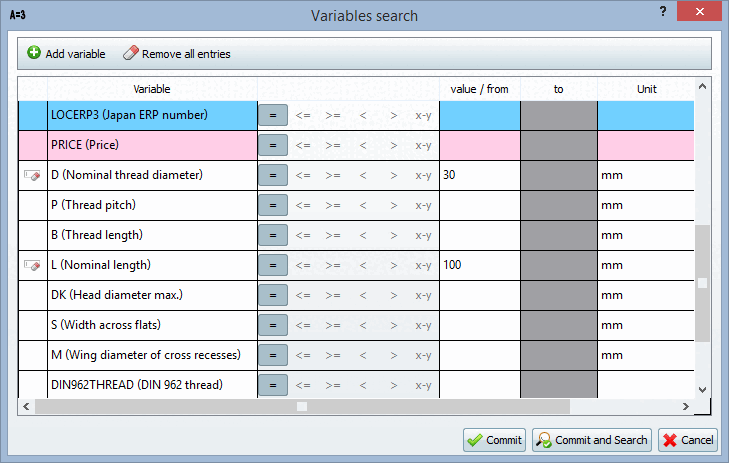

![[Nota]](https://webapi.partcommunity.com/service/help/latest/pages/it/3dfindit/doc/images/note.png)




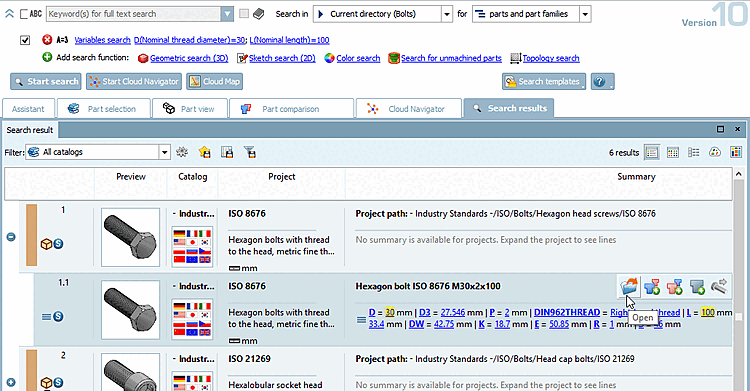

![Vista della parte [Part view] in modalità "Tabella [Table]](https://webapi.partcommunity.com/service/help/latest/pages/it/3dfindit/doc/resources/img/img_3bc119955323488390527637a2cf62a5.png)